Windows To Go는 Windows 8 운영 체제에 도입 된 환상적인 기능으로 사용자가 USB 드라이브에 Windows 8을 설치하고 휴대 할 수 있습니다. Windows 8 / 8.1 Enterprise 버전에서 공식적으로 사용 가능하며, Windows To Go 드라이브를 준비하려면 USB 플래시 드라이브와 같은 최소 32GB 대용량 저장 장치가 필요합니다.
오랫동안 IntoWindows를 따라온 사람들은 2010 년에 Windows 7을 외장 하드 드라이브에 설치하는 방법을 다뤘습니다. Windows 8 Developer Preview가 출시되기 1 년 전입니다. 이 방법은 오늘날에도 거의 모든 플래시 드라이브에서 완벽하게 작동하지만 WAIK (Windows 자동 설치 키트)를 다운로드하여 PC에 설치해야합니다.
USB 드라이브에 Windows 운영 체제를 탑재하고 있지만 아직 Windows 8 / 8.1로 업그레이드하지 않은 PC 사용자는 Windows To Go 기능을 활용하기 위해 USB 드라이브에 Windows 7을 설치하고 운영을 원할 수 있습니다 시스템을 USB 드라이브에서 제거하십시오.

앞에서 언급했듯이 USB 드라이브에 Windows 7을 설치하는 방법에 대한 Microsoft의 지침에 따라 Microsoft에서 WAIK를 1.7GB 이하로 다운로드해야합니다. 따라서 WAIK를 다운로드하고 설치하지 않고도 Windows To Go Windows 7 드라이브를 만들기를 원하는 사용자는 VHD W7 Compact가 이상적인 소프트웨어입니다.
VHD W7 Compact 는 Windows 7을 USB 플래시 드라이브에 설치할 수 있도록 설계된 무료 도구입니다. 이 무료 Windows To Creator for Windows 7은 사용하기 쉬운 인터페이스를 갖추고 있으며, 심지어 처음 시작하는 사람이라도 문제없이 사용할 수 있습니다.
자신의 Windows To Go 또는 휴대용 Windows 7 드라이브를 만들려면 먼저 Windows 7을 VHD에 설치해야합니다. VirtualBox와 같은 무료 가상화 소프트웨어를 사용하여 수행 할 수 있습니다 (VirtualBox에 Windows 7을 설치하는 방법 참조).
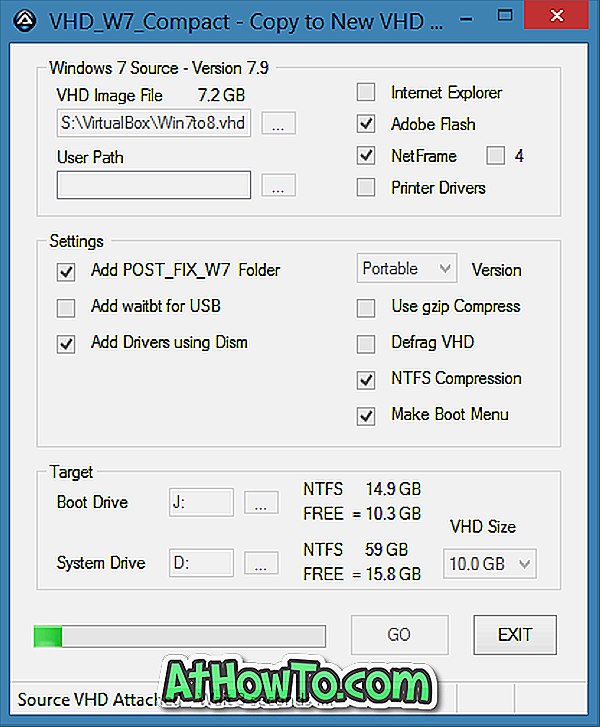
Windows 7 VHD가 있으면이 문서 끝에 제공된 다운로드 링크에서 VHD W7 Compact 도구를 다운로드하여 실행하고 새로 만든 Windows 7 VHD로 원본을 선택하고 NTFS 또는 FAT32 형식의 USB로 대상 부팅 드라이브를 선택하십시오 드라이브 (16GB 이상)에서 Windows 7 VHD 파일을 대상 시스템 드라이브로 만든 드라이브 (NTFS 여야 함)를 선택하고 VHD 크기를 선택한 다음 이동 단추를 클릭하여 첫 번째 Windows 7 To Go 드라이브 만들기를 시작하십시오.
조금 더 많은 도움이 필요한 초보 사용자의 경우 개발자가 다운로드 페이지에 대한 자세한 지침을 제공합니다. 주 PC에서 사용하기 전에 보조 PC에서이 Windows 7 To Go 드라이브를 테스트 해 볼 것을 권장합니다.
그리고 WAIK 다운로드에 신경 쓰지 않는다면 이전에 다루었던 Windows 7을 외장 하드 드라이브 가이드에 설치하는 방법을 시험해 보시기 바랍니다.
VHD W7 Compact 다운로드













